Иногда появляется необходимость включать специальные режимы в веб-браузерах, а также в мобильных устройствах. Особенно полезным этот режим бывает в регионах, где сеть практически недоступна. Или если вы находитесь за границей в командировке. В этой статье вы сможете прочитать о том, каким образом включить или отключить экономию трафика на смартфонах Самсунг.
- Каким образом выключить экономию трафика для Samsung
- Функция контроля интернет-загрузок в Самсунге
- Что такое фоновые данные в настройках трафика?
- Мобильные приложения для контроля Интернет-подключения на Самсунге
- Отключить экономию трафика в мобильном браузере Chrome
- Советы по экономии трафика на смартфоне
Каким образом выключить экономию трафика для Samsung
Когда мы возвращаемся домой или находим источники безлимитного трафика для выхода в Интернет без учёта данных, экономию трафика можно отключить. В моделях Самсунг делается это так же просто, как и в любых других смартфонах с Android.
Порядок действий:
- Перейдите в настройки телефона. Для этого выберите иконку с изображением шестерёнки на главном экране;
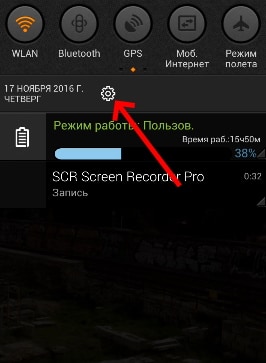
Откройте настройки смартфона Android - Найдите пункт «Контроль трафика» или «Трафик» и выберите его;
- Над окном с диаграммой в окне настроек нужно выбрать ползунок, чтобы он переместился в положение «Отключено».
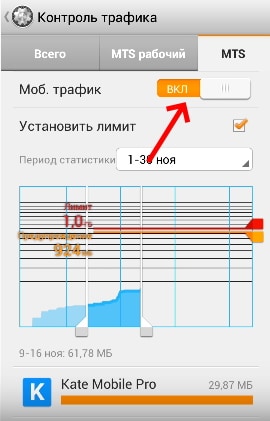
Выключение экономии трафика в Samsung
Больше никаких настроек выполнять не требуется. Все ваши настройки экономии загрузки будут отменены.
Это может быть полезным: как сбросить Самсунг до заводских настроек.
Функция контроля интернет-загрузок в Самсунге
Если вы находитесь далеко от дома и не имеете доступа к безлимитному Интернету, вам необходимо экономить трафик, а не отключать экономию трафика. Чаще всего речь идёт о мобильном Интернете, который сегодня есть практически в каждом тарифе мобильных услуг. В смартфонах Самсунг есть встроенная функция, которая помогает контролировать загрузку.
Во многих моделях смартфонов от популярного бренда включить её можно следующим образом:
- Откройте настройки своего мобильного телефона. Иконку с шестерёнкой (настройки) можно найти на главном экране или в меню быстрого доступа;
- Находим раздел «Трафик» или «Контроль трафика» и выбираем его;
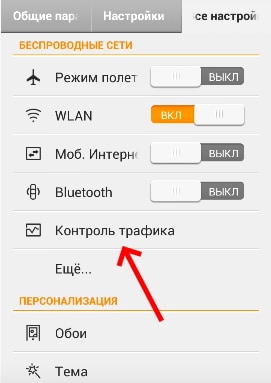
Выберите пункт «Трафик» - В новом окне появится диаграмма с расходом. Вверху расположены вкладки с вашими действующими SIM-картами. Выберите ту, в которой нужно включить экономию;
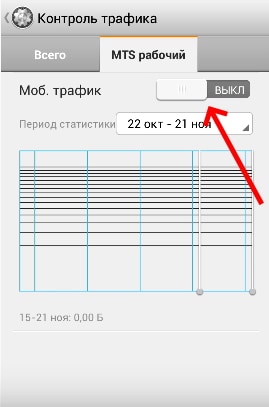
Кнопка для включения экономии трафика в Samsung - Сдвиньте ползунок для активации функции экономии трафика. Ниже поставьте галочку на пункте «Установить лимит».
Теперь появляется возможность регулировать объём загрузок. Таким образом, если по условиям вашего мобильного тарифа на месяц отводится 3 гигабайта, то при помощи боковых регуляторов задайте этот промежуток. Первый регулятор, который находится ниже — это предупреждающее сообщение от системы. Вы получите его, как только объём потраченного трафика на Samsung достигнет этой отметки. Второй регулятор указывает на количество загрузок, по достижению которого Интернет отключится.

Нажмите на кнопку «Меню» телефона, чтобы появилось контекстное меню, где вы сможете выбрать лимит для фоновых процессов. А также ограничить различные автосинхронизации приложений и другие их возможности для экономии средств.
Это интересно: Гугл камера на Самсунг.
Что такое фоновые данные в настройках трафика?
При настройке лимита Интернет-трафика и выключения экономии трафика мы встречаемся с таким понятием, как фоновые данные. Некоторые пользователи могут не знать, что это. Практически каждое мобильное приложение способно обновляться по сети при подключении Интернета. Этот процесс иногда считается фоновым, если в настройках приложения активировать настройку автоматического обновления. Таким образом, с выходом новых обновлений приложение запрашивает у сервера эти данные для загрузки. После чего устанавливает их в устройство Самсунг.
Загружаемые данные мы не контролируем. И часто даже не знаем объём данных, который будет скачан приложением. Этот процесс является фоновым, так как способен работать параллельно с другими запущенными приложениями. Процесс обновления может быть запущен в любой момент: когда мы играем в мобильные игры, смотрим Youtube или общаемся по телефону. Главное условие для его работы — подключение к глобальной сети.

Если вам важна экономия каждого мегабайта мобильного Интернета, обязательно ограничьте фоновые данные.
Сделать это можно в меню, которое мы уже открывали в предыдущей главе:
- Переходим в настройки, как мы делали это при отключении экономии вашего трафика на Samsung;
- Включаем функцию «Установить лимит»;

Поставьте галочку на пункте «Установить лимит» - Нажимаем кнопку «Меню» в вашем устройстве;
- Ставим галочку на пункте «Лимит фоновых данных».
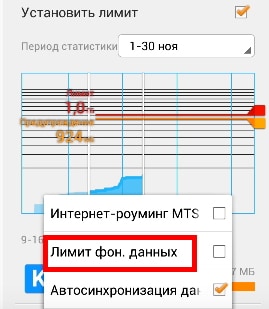
Активация лимита фоновых данных в Samsung
Система попытается нас уведомить, что отныне с этой активной настройкой мы вынуждены будем сами обновлять приложения. А также некоторые службы, зависящие от сети, не будут работать.
Читайте также: как настроить камеру на Самсунг.
Мобильные приложения для контроля Интернет-подключения на Самсунге
Разработчики мобильных приложений сегодня неплохо зарабатывают на создании альтернативных приложений для устройств с iOS и Android. К примеру, большинство новых смартфонов «умеют» очищать мусор (кэш и ненужные файлы). Но в App Store и Play Market есть десятки других мобильных приложений, которые предлагают не только чистку памяти телефона, но и другие полезные функции. И они действительно пользуются спросом.
Для экономии загрузок при подключении также есть встроенная утилита. Но загрузив программу из мобильного магазина, у вас появится целый комплекс инструментов для отслеживания, контроля и распределения Интернет-трафика. Компания Samsung выпустила специальную программу для своих смартфонов — Samsung Max. Полноценный обзор приложения — тема отдельной статьи.
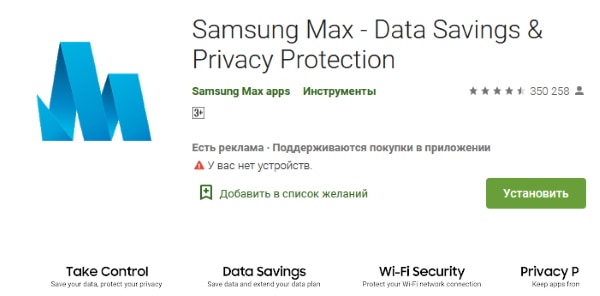
| Возможности приложения Samsung Max: | Пояснение: |
|---|---|
| Выборочный контроль. | Можно контролировать сетевое подключение для отдельно выбранного приложения. |
| Ручные настройки. | Можно задавать определённые настройки, при которых оно не сможет использовать больше отведённого ему количества данных. |
| Установка пароля. | Приложение позволяет устанавливать пароль для каждого приложения, а также управлять ими. Укажите в настройках, разрешаете ли вы определённому приложению доступ в Интернет в фоновом режиме. Или отключайте возможность использования сети сразу для целой группы. |

Кроме Samsung Max в маркетах также есть другие отличные программы для экономии расхода Интернета. Полезность их состоит в том, что вы будете получать уведомления, когда необходимо завершить работу приложения, потребляющего сетевые данные. Они смогут показать вам, какие из приложений больше остальных используют трафик.
Отключить экономию трафика в мобильном браузере Chrome
Функция в мобильном браузере не ограничивает доступ в интернет, но существенно экономит трафик. Это происходит преимущественно за счёт сжатия данных, которые передаются по сети. И мы не заметим существенной разницы, так как её работа не относится к ухудшению качества изображений или других типов файлов. Чтобы включить или выключить экономию трафика в браузере Google Chrome для мобильных телефонов:
- В открытом браузере нажмите вверху три точки;
Нажмите вверху окна три точки в браузере Хром - Выберите пункт «Настройки» внизу списка;
Нажмите пункт "Настройки" внизу окна - Найдите и выберите пункт «Экономия трафика»;
Выберите пункт "Экономия трафика" - В окне приложения нажмите на регулятор, чтобы включить или выключить функцию экономии трафика.
Передвиньте регулятор в противоположную сторону для отключения
При активированной функции некоторые премиум службы, предоставляемые мобильным оператором могут быть недоступны. Этот режим позволяет также отслеживать подозрительные активности в окне браузера и блокировать их. Функция полезна, если вы часто посещаете разные сайты, в достоверности которых можно сомневаться. Отключается экономия трафика в Samsung в этом же окне, переместив ползунок в неактивное положение.
Советы по экономии трафика на смартфоне
Прислушайтесь к нашим советам, как контролировать расход гигабайтов с отключенной функцией по экономии мегабайт трафика, чтобы не переплачивать за мобильный интернет и не превышать установленные оператором рамки. Ведь, как известно, при использовании трафика определённой нормы мы продолжим пользоваться интернетом. Но теперь уже на новых условиях, которые выгодны не нам, а мобильному оператору. Первое, что вам необходимо сделать при использовании лимитированного Интернета — это отключить автообновления мобильных приложений.
Для этого:
- Сделать это можно через мобильное приложение Google Play. Откройте его и выберите иконку «Меню» слева вверху;
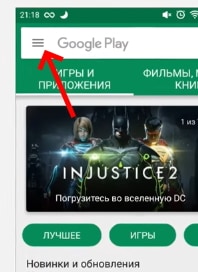
Нажмите кнопку меню в Google Play - Затем выберите пункт «Настройки»;
- Выберите пункт «Автообновление» и укажите здесь «Никогда» или «Только при подключении Wi-Fi».
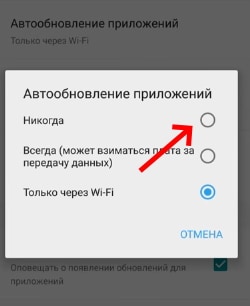
Выберите доступность обновлений Android
Если вы часто пользуетесь мобильными браузерами в телефоне, то контролировать Интернет вам поможет специальный режим «Экономия трафика». Он есть в Google Chrome для мобильных, а также в ряде других популярных навигаторов. Обязательно стоит удалить все виджеты с главного экрана. Они обновляют информацию по сети достаточно часто. К примеру, погода, новости, курсы валют — эти данные требуют постоянного обновления в течение дня. Придерживаясь определённых правил использования программ, можно отключить экономию трафика в вашем смартфоне Самсунг за ненадобностью.
3 комментария